Come disabilitare il servizio Windows Insider in Windows 10

Microsoft sta testando la nuova funzionalità con programmi insider prima di rilasciarli ufficialmente al pubblico. È per questo motivo che abbiamo un programma chiamato ” Windows Insider” sul nostro computer. L’obiettivo è abbastanza semplice: gli utenti registrati (insider) ottengono l’accesso anticipato a queste versioni beta in modo da poter testare nuove funzionalità sui propri computer. Quando tutto sembra funzionare bene nelle build di anteprima, l’azienda include nuove funzionalità nel suo prossimo aggiornamento principale o cumulativo.
Ogni programma in Windows 10 ha il proprio servizio in esecuzione in background, proprio come il programma Insider. Indipendentemente dal fatto che tu abbia effettuato l’accesso o meno, il servizio continua a essere eseguito finché non lo arresti manualmente. Se riscontri problemi di prestazioni sul tuo dispositivo, puoi disabilitare in sicurezza i relativi servizi.
Nota . Gli addetti ai lavori che desiderano mantenere la velocità originale del proprio PC possono anche disattivare il servizio Windows Insider.
Come disabilitare il servizio Windows Insider in Windows 10
Per disabilitare il servizio Windows Insider ( wisvc ) su Windows 10, puoi utilizzare i seguenti metodi:
- Interrompi la ricezione della build successiva funzionante tramite Impostazioni (solo insider)
- Attraverso la console dei servizi
- Usando il comando cmd
- Tramite Windows PowerShell
1] Smetti di ricevere la build di produzione successiva tramite le impostazioni
Se vuoi smettere di ricevere una build Next funzionante invece di disabilitare tutti i servizi Insider, puoi seguire questi passaggi. Altrimenti, segui il seguente insieme di soluzioni −
- Prima di tutto, fare riferimento alla seguente posizione –
Settings (Win + I) > Update & Security > Windows Insider Program. - Spostati sul lato destro e fai scorrere l’ interruttore Stop prebuild verso destra.
Solo per addetti ai lavoriSe sei già un insider e desideri rinunciare a questi servizi, assicurati di essere su una build di produzione. Puoi fare quanto segue per scoprire il numero di build corrente sul tuo dispositivo.
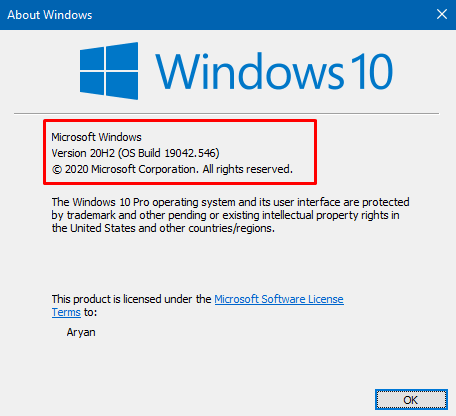 |
2] Tramite Console Servizi
Puoi disattivare Insider Services semplicemente aprendo la finestra Servizi e apportando le modifiche necessarie. Ecco come completare questo compito −
- Premi Win + S per aprire la casella di ricerca.
- Digita “servizi” nel campo di testo e premi Invio .
- Scorri e trova ” Servizio Windows Insider ” nella colonna “Nome”.
- Fare clic con il pulsante destro del mouse su questo servizio e scegliere Proprietà dal menu di scelta rapida.
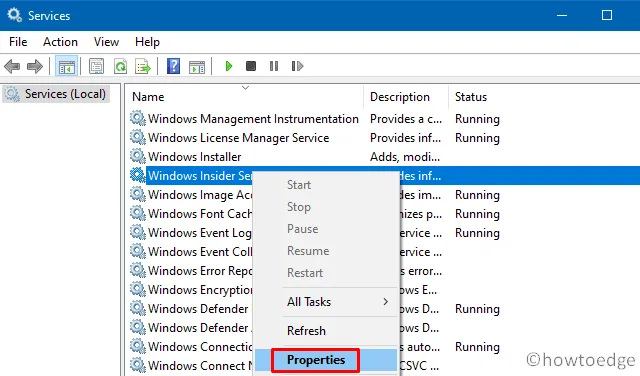
- Usa il menu a tendina accanto a Tipo di avvio e seleziona ” Disabilitato “.
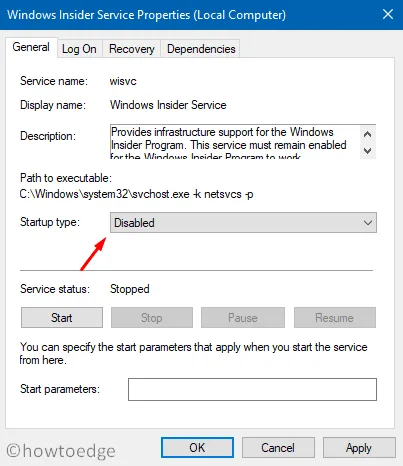
- Quindi fare clic su “Applica”, quindi su “OK” per confermare le modifiche di cui sopra.
3] Disabilita il servizio Windows Insider utilizzando il comando “cmd”.
In alternativa, puoi anche utilizzare un singolo comando per disabilitare Insider Services su Windows 10. Ecco i passaggi di base su cui lavorare:
- Fare clic con il pulsante destro del mouse sull’icona di Windows e selezionare Esegui .
- Tieni premuto Ctrl + Maiusc + Invio per aprire il prompt dei comandi come amministratore.
- Fare clic su Sì per accettare la richiesta di controllo dell’account utente.
- In una console con privilegi elevati, digita quanto segue e premi Invio.
sc config “wisvc” start= disabled
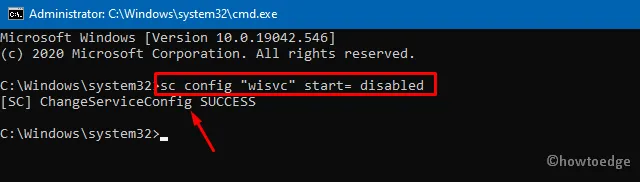
- Quando ricevi un messaggio di conferma come “[SC] ChangeServiceConfig SUCCESS”, chiudi il prompt dei comandi e riavvia Windows.
4] Con Windows PowerShell
Windows PowerShell offre anche un’opzione per disabilitare i servizi interni su un computer. Per fare ciò, usa questi semplici passaggi −
- Premi il tasto Windows e X insieme per avviare il menu di accensione.
- Selezionare l’opzione – Windows PowerShell (amministratore).
- Quando viene visualizzata la finestra di dialogo UAC, fare clic su Sì .
- Ora copia/incolla il codice seguente e premi Invio –
Set-Service wisvc –Startup Type Disabled
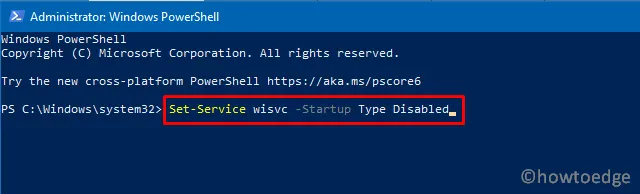
- Successivamente, riavvia il computer in modo che le modifiche apportate abbiano effetto al successivo accesso.
Scegliendo uno dei metodi sopra indicati, puoi disabilitare in sicurezza il servizio Windows Insider. Per gli utenti che non desiderano partecipare al programma Windows Insider, la rimozione di questo servizio può migliorare le prestazioni del proprio PC.
Domande frequenti
Programma Windows Insider: è sicuro abilitarlo?
Non c’è stabilità nelle build di Windows Insider. Puoi trovare errori in essi. Microsoft rilascia queste anteprime in modo che possano ottenere feedback dagli utenti e rendere il software più stabile. Insider Preview non è qualcosa che ti consiglio di installare sul tuo sistema principale. Tuttavia, puoi provarlo su un sistema aggiuntivo se ne hai uno.
Fonte: Howtoedge



Lascia un commento